iPhone 11/12でbluetoothの音が勝手に切れる対処法のまとめ
著者 山崎 あずさ 最終更新日 2021-12-02 / カテゴリiPhone Tips
先日、Appleは、ついに最新の「iPhone 12」「iPhone 12 mini」「iPhone 12 Pro」「iPhone 12 Pro Max 」を発表しました。多くのファンは機種変更をしましたが、iPhone 12の使用はあまりスムーズではなく、使用中には多くの問題があります。
問題の一つはiPhone 12/11のbluetoothと接続して音が頻繁に切れることです。例えば、「iPhone 11を使って、bluetoothを接続して音楽を聴いていると途中にbluetoothの接続が勝手に切れてしまう」、「iPhone11Proになってから、いきなりBluetooth接続が切れることがある」、「iPhone 11に機種変更をして、Bluetoothの接続が頻繁に切断させるようになってしまった」などの質問があります。
このような問題を抱えているユーザーはかなりいます。音楽を聴くとき、家族と電話を掛けるとき、bluetoothと接続が頻繁に途切れたり、歪んだりすると、本当にイライラさせられます。iPhone 12/12mini/12Pro/12ProMax/11/11 Pro/11 Pro Max/XR/Xs Max/XS/X/8/7 でbluetoothの音が勝手に途切れる不具合を解消する対処法をご案内します。
iPhoneでbluetoothの接続が頻繁に切れる場合の対策
対処1:bluetoothと接続しているかを確認する
bluetoothが途切れている場合には、まず、ブルートフォースの接続がしっかりしているかを確認しましょう。Bluetooth電子機器とiPhoneがうまく接続していないと、bluetoothが切れる可能性もあります。iPhoneで「設定」>「Bluetooth」の順にタップして、しっかり接続しているかをチェックします。
対処2:bluetoothを一度オフにする
一般的に、iPhoneで何か不具合が起きたときには、再起動をするのは定番な解決方法として、意外に有効となっています。今回も例外なく、Bluetoothを一度オフにして、お使いのiPhone 11/iPhone 11 Pro/iPhone 11 Pro MaxなどのiOS デバイスを再起動してください。
対処3:bluetoothを再ペアリング
Bluetoothの音が頻繁に途切れてしまった場合は、まず、お使いのiOS デバイスとbluetoothの接続を解除して、また再びペアリングを試します。
iPhoneのbluetoothと再ペアリング方法:
ステップ1:「設定」>「Bluetooth」の順にタブして、登録を解除するbluetoothの名の右にクリックします。
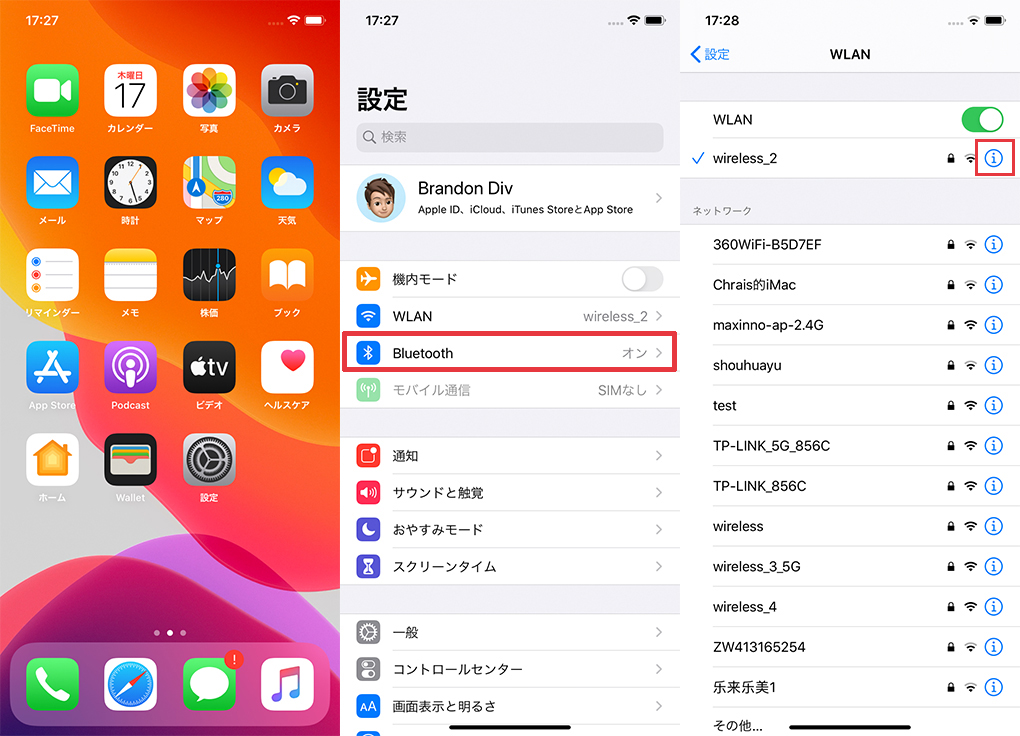
ステップ2:「このネットワーク設定を削除」をタブし、「解除」を選んでiOS デバイスとbluetoothの接続が解除しました。
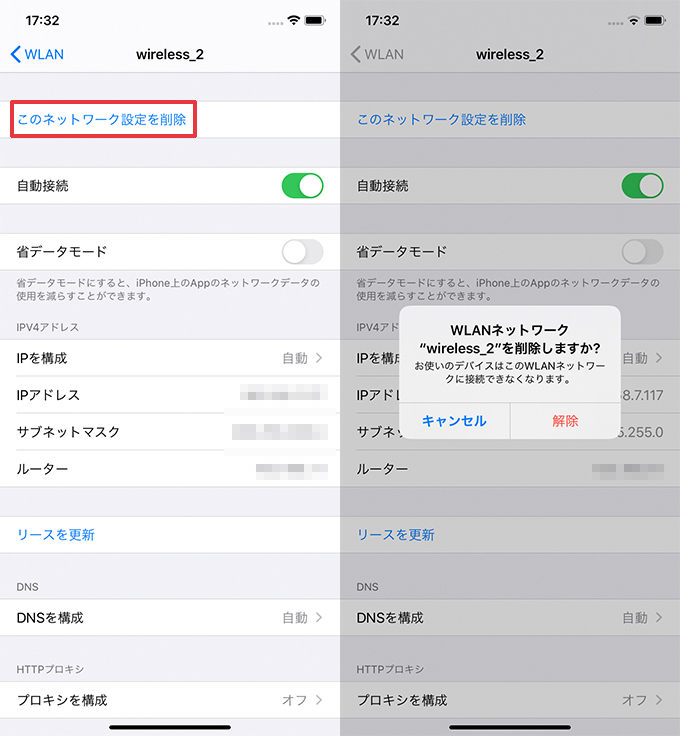
ステップ3:Bluetoothの検出モードに戻り、接続したいbluetoothの機器との接続を再びペアリングします。
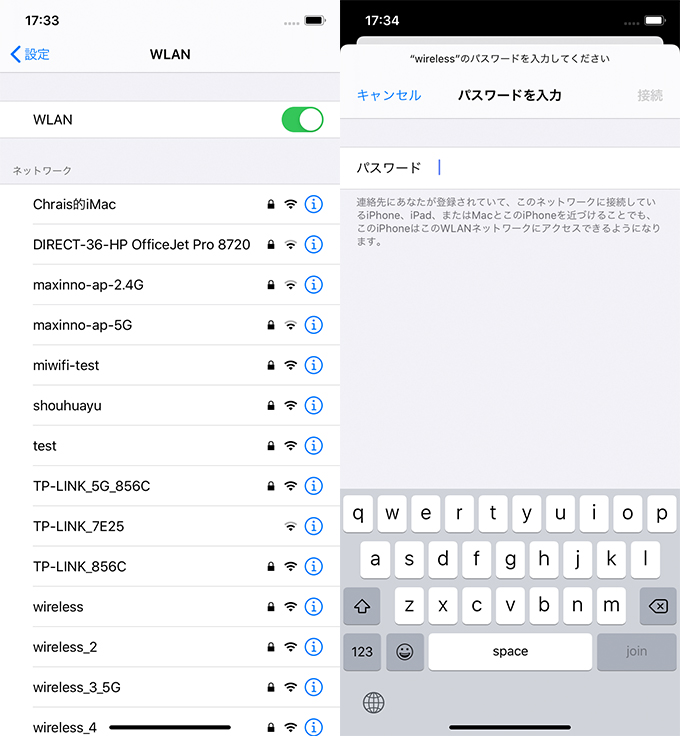
対処4:無線LANや他のBluetooth機器から離れる
無線LANの電波干渉で、bluetoothの接続が途切れたり、歪んだりすることがあります。電波干渉のことに対して、別の対応方法がありません。Bluetoothをご利用際に、近くにあるほかの無線機器から離れて別の場所に移動しましょう。
無線LANには、2.4GHz帯と5GHz帯の2つの周波数が使われています。Bluetoothは2.4GHz帯を使っていますが、Wi-Fiは2.4GHz帯と5GHz帯を使用しており、電子レンジも2.4GHzを使っており、コードレス電話機も2.4GHz帯を使用しています。多くの電子機器が同じチャンネルで動作しており、信号干渉を引き起こし、bluetoothの接続に影響が起きやすいです。
対処5:iPhoneのネットワークの設定をリセットする
iPhone 11/iPhone 11 Pro/iPhone 11 Pro Maxでbluetootが途切れた場合は、ネットワークを再設定することで、bluetoothの切断を修復するかもしれません。
操作方法:
1.IOSデバイスで「設定」からタブ > 「一般」から「リセット」をタブします。
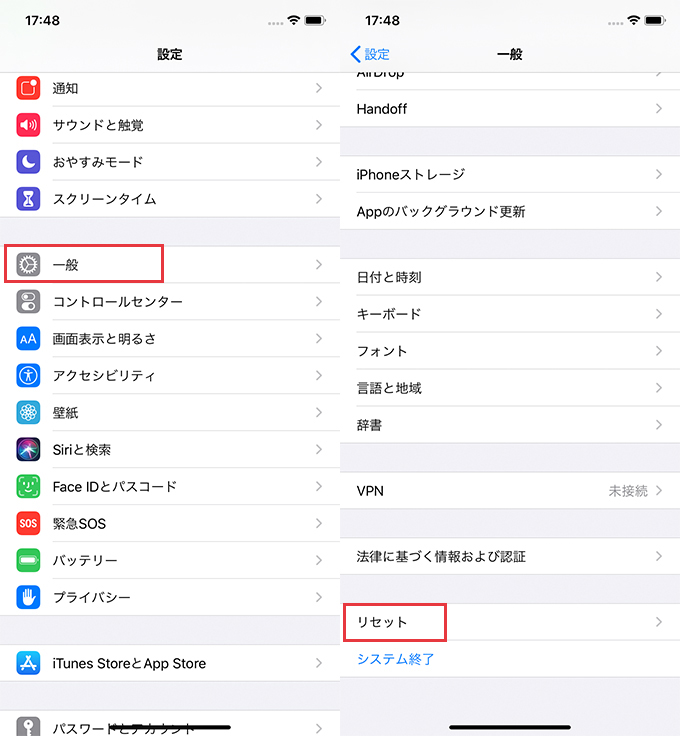
2. 「ネットワーク設定をリセット」をクリック > パスコードを入力してネットワークをリセットします。
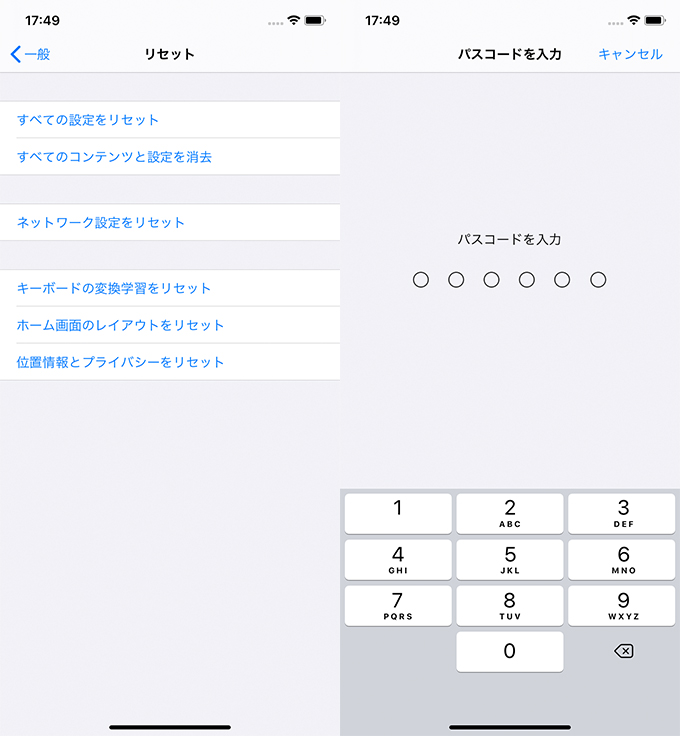
対処6:iOS デバイスですべての設定をリセットする
上記の対処方法を使っても、bluetoothの途切れる問題を解決いできない場合は、お使いのiOS デバイスのすべての設定をリセットするしかありません。
iPhone/iPad/iPod touchで「設定」 > 「一般」> 「リセット」 > 「すべての設定をリセット」の順でタブしてリセットを行えます。
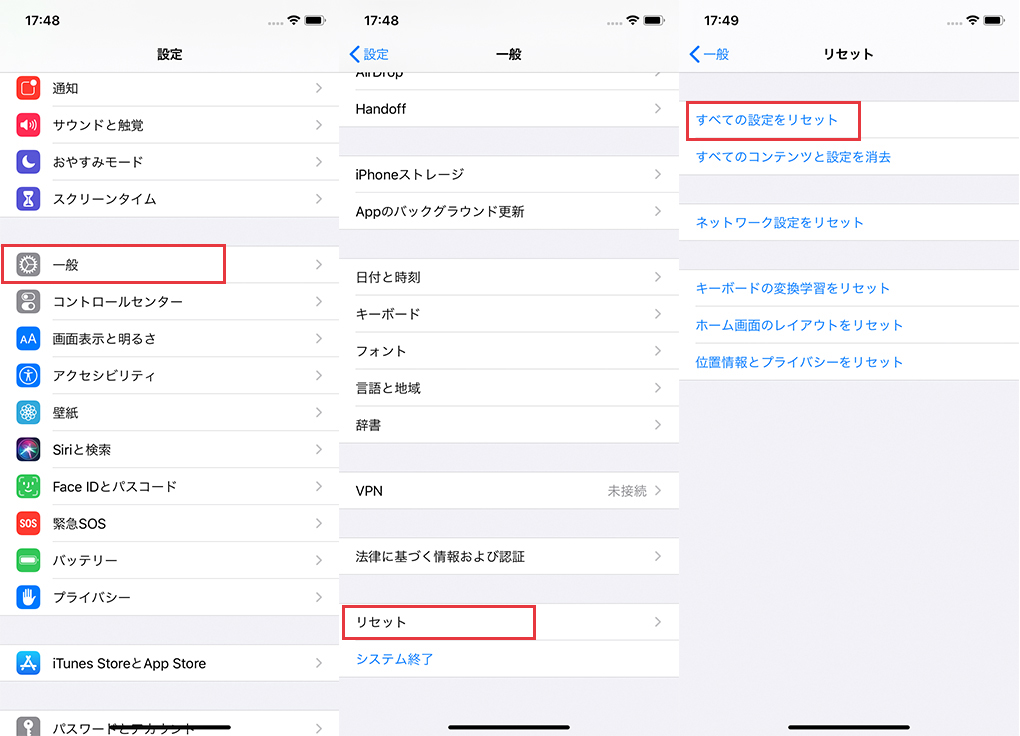
対処7:iPhoneを最新バージョンにアップデートする
iPhone・iPad・iPodのバージョンが古すぎると、bluetoothが接続中に勝手に切れることがあります。ですから、bluetoothの接続が切れたことが発生したら、一応お使いのデバイスのバージョンが最新バージョンであるかを確認しましょう。もし最新バージョンでないと、最新バージョンにアップデートしてください。
最新バージョンであるかを確認する方法:
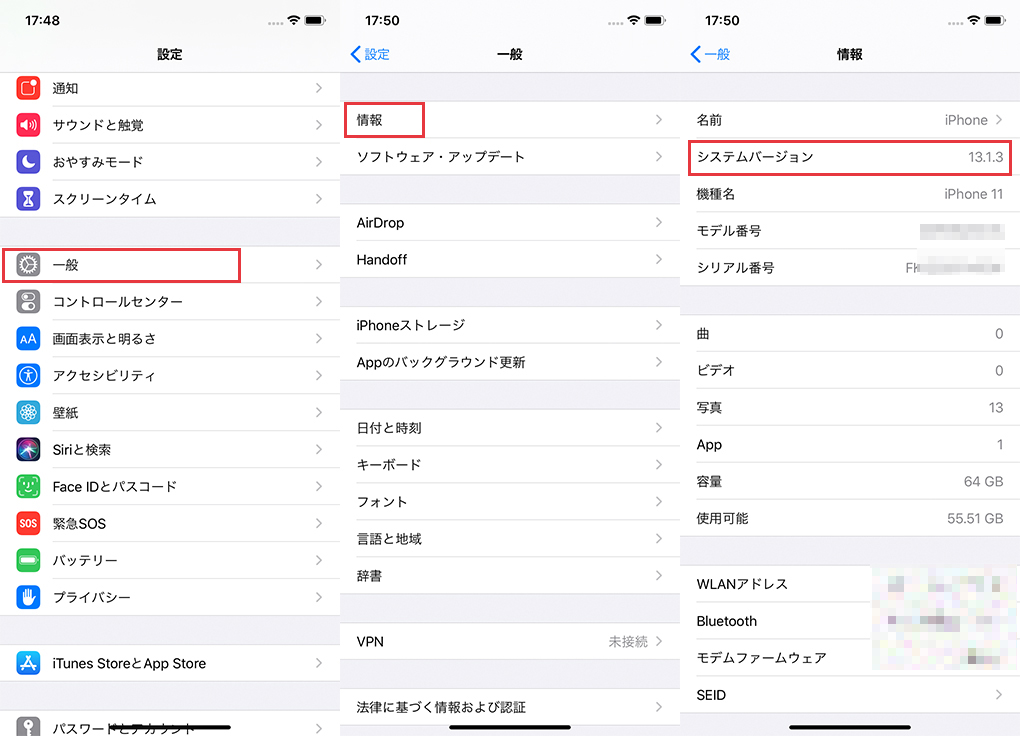
対処8:最新版のBluetooth機器を使用する
Bluetooth 機器が古すぎて、最新バージョンのiOS デバイスとペアリングしたら、途中に外れてしまう可能性が高いです。古い機器は通信安定性が低くなり途切れやすくなります。最新版のBluetooth機器を使うのがお勧めです。
最後に
bluetoothの音が途切れることに困っているときに、上記の八つの対処方法を試しましょう。または、iPhone・iPad・iPodのbluetoothを使用するうちに、ほかの不具合が起きても、遠慮なくこの記事に掲載している方法を活用してください。
それに、iPhone 11/11 Pro/11 Pro Max を使用中に、何かトラブルがありましたら、この記事「iPhone 11/11 Pro/11 Pro Maxの不具合と改善方法まとめ」をご参照ください。きっとあなたの役に立ちます。



